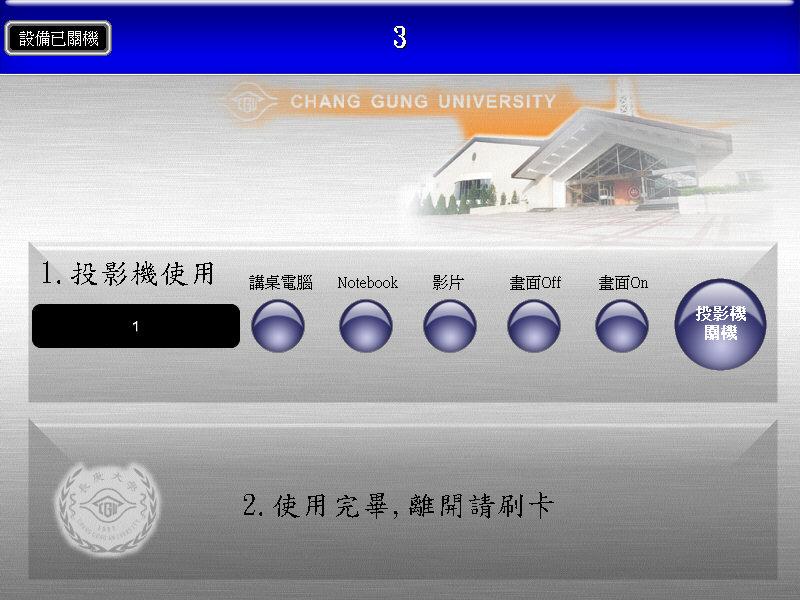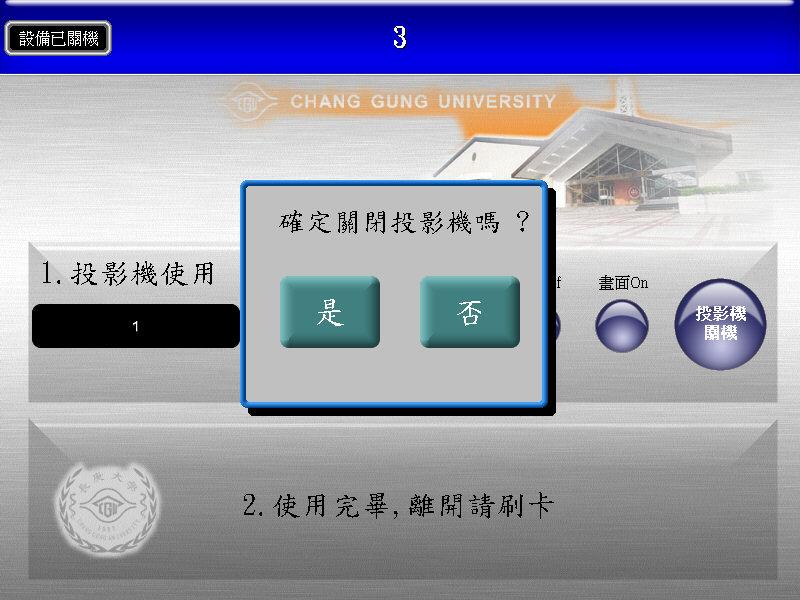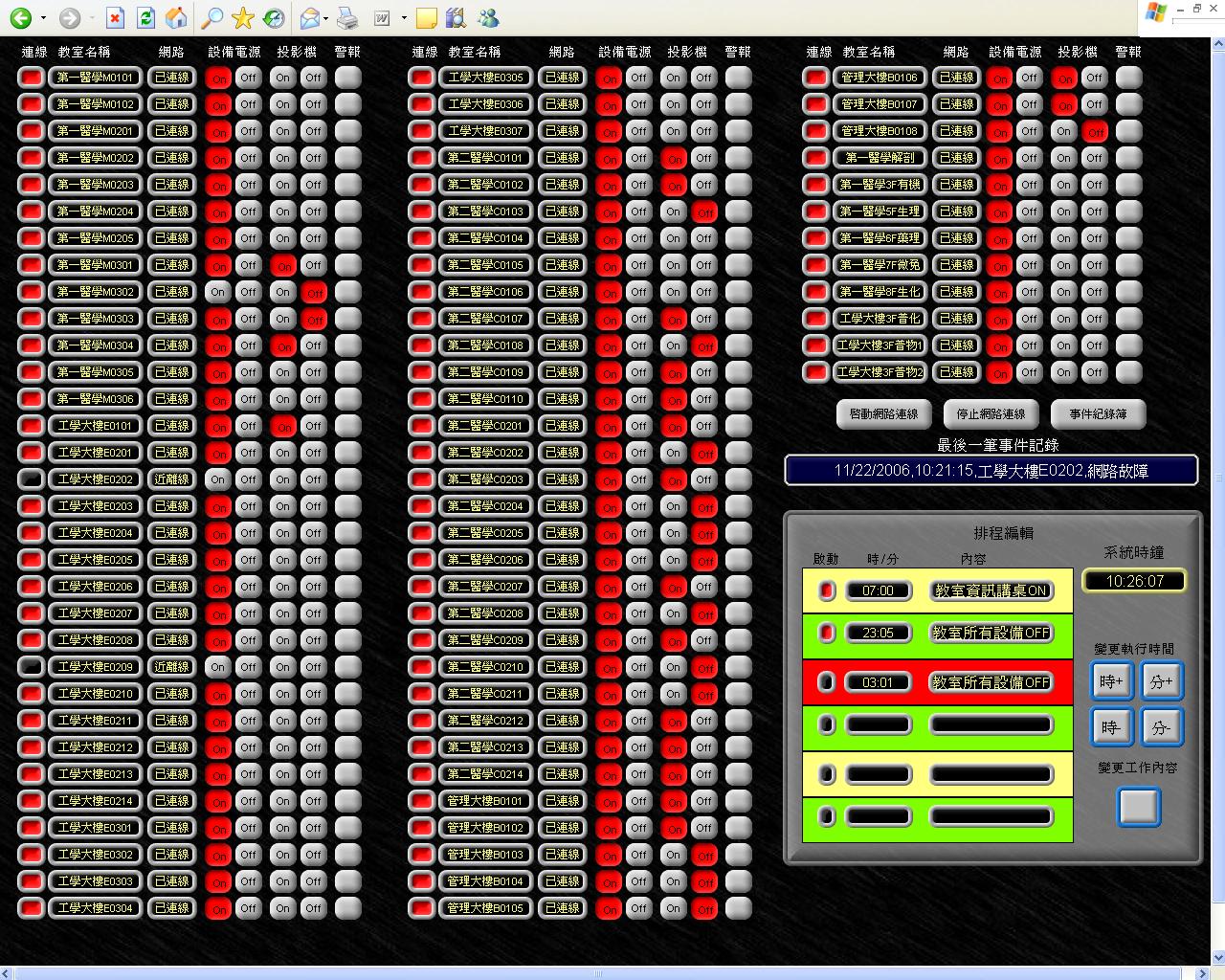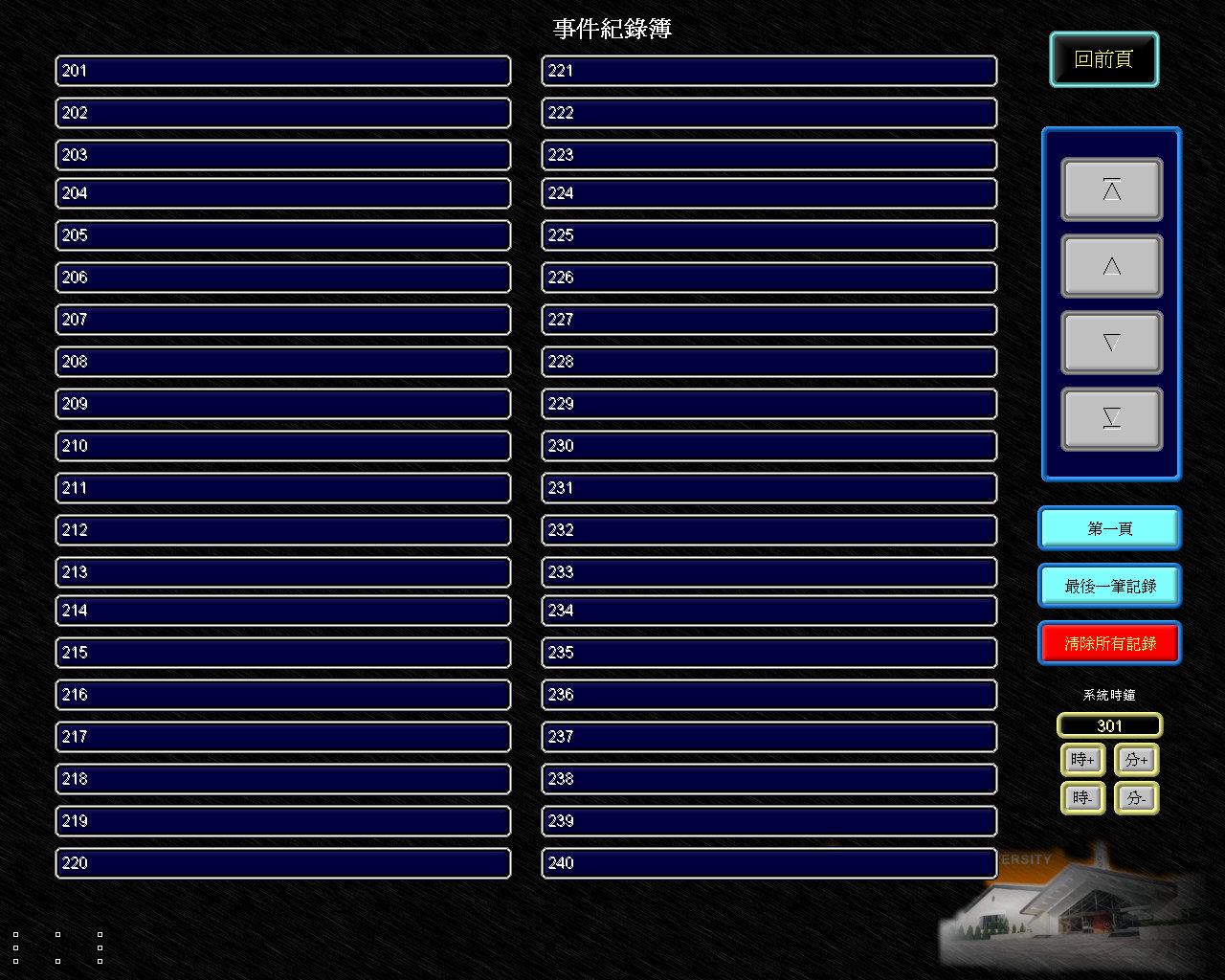針對校園內眾多教室的管理與監控,我們設計了一套完整的控制系統可將所有教室的操控功能都整合在電腦的銀幕上,使用系統時只需以IE溜灠器開啟控制網頁,即可針對各操控每間教室。
一、教室端:
1.使用教室機櫃設備,教師需先刷卡開啟機櫃電源,並開啟電腦,於銀幕上點選「e-control」進入設備控制網頁,並進入以下控制頁面:
教師可直接選擇要使用的教材來源:如講桌電腦、Notebook或影片,選擇其中任一個訊源後,投影機連動開啟等,並出現投影機開機秒數等待,於此控制頁面並可控制投影機的畫面Off及畫面On。
2.投影機關機:按「投影機關機」鍵,進入以下控制頁面,並確定是否關機,教師於使用完畢,離開時請刷卡關閉機櫃電源。
二、中控端:
1.於中控端可控制及監看各教室的設備使用狀況:
☆連線:各教室可選擇連線與否,如顯示紅色為可與連線的教室,尚未建置網路連線的教室,則顯示黑色。
☆教室名稱:顯示各教室的名稱,如「工學大樓E0305」教室等。
☆網路:顯示各教室的網路連線狀態,如「已連線」、「等待中」、「近離線」及「遠離線」。
☆設備電源:可顯示教室設備電源的「on」及「off」狀態,並以紅色顯示on或off,未連線的教室則無顯示,中控端並可控制改變各教室的設備電源的on或off.
☆投影機:可顯示教室投影機的「on」及「off」狀態,並以紅色顯示on或off,未連線的教室則無顯示,中控端並可控制改變各教室的投影機的on或off.
☆警報:當某教室資訊講桌被破壞時,中控室電腦會有警報聲響,並於該教室的警報顯示處會有閃爍的警示。
☆啟動網路連線:按此控制鍵,啟動中控端與所有教室網路連線。
☆停止網路連線:按此控制鍵,停止中控端與所有教室網路連線。
☆最後一筆事件記錄:顯示事件發生的時間、教室名稱及所發生的事件狀態(如網路故障)。
☆排程編輯:可排程編輯所有教室資訊講桌的開啟及關閉時間,管理人員並可更改時間及變更工作內容。
2.事件記錄簿:按「事件記錄簿」進入以下控制頁面,可顯示各教室最近發生的500筆事件記錄,並可於此頁面設定更改系統時間(如系統時間與標準時間有誤時)
3.防盜及警示功能:當發生網路故障、警報觸發、投影機故障(或被破壞、偷竊)等狀態發生時,會有同步的顯示於警衛室的大型LED看板上,以利最快的處置。